PS4 frigiver nye opdateringer for at løse problemer med systemsikkerhed og stabilitet. Under installation af opdateringerne kan du dog støde på PS4-fejlen Su-30625-6 og fejlen SU-42481-9.
Ifølge Sony opstår disse fejl, hvis opdateringsfilen til systemsoftwaren ikke genkendes af PS4-systemet og har fejlet.
For at rette fejlen anbefaler Sony at installere systemsoftwareopdateringen i sikker tilstand.
I denne artikel har vi listet et par fejlfindingstip, der hjælper dig med at løse PS4-fejl Su-30625-6, PS4-fejl SU-42481-9 fejl.
Sådan rettes PS4 fejl Su-30625-6, PS4 fejl SU-42481-9
1. Udfør en strømcyklus

- Sluk for din PS4 ved at trykke på sluk-knappen foran på enheden.
- Når konsollen er lukket helt, skal du tage strømkablet ud af stikkontakten.
- Tryk og hold tænd / sluk-knappen nede i mindst 30 sekunder for at aflade den resterende strøm.
- Lad konsollen være inaktiv i et par minutter.
- Tryk på tænd / sluk-knappen igen for at tænde enheden.
- Prøv at oprette forbindelse til PlayStation Network for at se, om opdateringerne kan downloades.
Udførelse af en strømcyklus kan løse eventuelle midlertidige problemer med systemet. Det rydder også systemcache, der kan udløse fejlen.
2. Opdater ved hjælp af fejlsikret tilstand
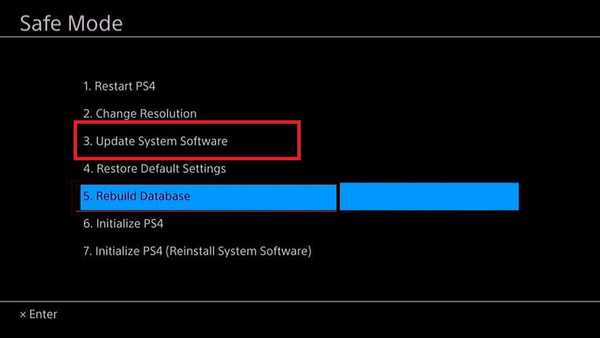
- Tryk på tænd / sluk-knappen på din PS4 forrest for at slukke for systemet.
- Når den er slukket, skal du holde tænd / sluk-knappen nede, indtil du hører to bip. Du skal muligvis holde knappen nede i ca. 7 sekunder for at høre det andet bip.
- For at gå i fejlsikret tilstand skal du slutte PS4-controlleren med et USB-kabel til PlayStation.
- Tryk på PlayStation-knappen på DualShock 4-controlleren. PS4 starter nu i sikker tilstand.
- Vælg Opdater systemsoftware indstilling fra menuen.
- Vent på, at systemet downloader og installerer opdateringerne.
Opdatering af systemsoftwaren i sikker tilstand kan fungere, hvis en tredjepartstjeneste får opdateringen til at mislykkes. I sikker tilstand indlæser PlayStation kun vigtige filer, som systemet kan køre.
3. Opdater PS4 manuelt ved hjælp af en ekstern lagerenhed

- Tilslut en USB-enhed til din computer.
- Opret en ny mappe på den lagerenhed, der hedder PS4.
- Inde i PS4 mappe, opret en anden mappe med navnet OPDATER.
- Download PS4-opdateringsfilen.
- Flyt den downloadede fil til OPDATER folder.
- Omdøb de downloadede filer som PS4UPDATE.PUP.
- Sørg for, at PS4-mappen er ved roden af USB-lagerenheden og ikke i nogen anden mappe, du måtte have på din lagerenhed..
- Tilslut en DualShock4-controller til din PlayStation ved hjælp af et USB-kabel.
- Sluk for PlayStation.
- Dernæst skal du holde tænd / sluk-knappen på din PS4 nede i 7 sekunder.
- Slip knappen, når du hører to bip. Dette vil gå ind i systemet i sikker tilstand.
- I Sikker tilstand, vælg Opdater systemsoftware mulighed.
- Vælg Opdatering fra USB-lagerenhed.
- Vælg Okay for at initialisere opdateringsprocessen.
Opdateringsprocessen kan tage et par minutter til timer afhængigt af filstørrelse og harddisktype. Hvis PS4 ikke genkender opdateringsfilen, skal du kontrollere mappenavnet og filnavnet for nøjagtighed.
Sørg for at indtaste mappenavne og filnavne i enkeltbyte-tegn ved hjælp af store bogstaver.
Hvis fejlen fortsætter, skal du muligvis starte PS4-systemet. PS4-initialiseringsprocessen ligner fabriksnulstilling af enheden. Sådan gør du det.
4. Initialiser PS4-systemet
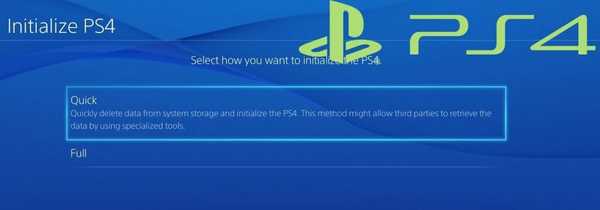
Bemærk: Ved initialisering af et PS4-system slettes alle data, der er gemt på enheden. Vi anbefaler dig at oprette en sikkerhedskopi, inden du fortsætter med trinnene.
- Fra PlayStation startskærm, åben Indstillinger.
- Gå til Initialisering.
- Vælg Initialiser PS4.
- Følg instruktionerne på skærmen for at nulstille din PS4 til fabriksindstillinger.
Hvis du ikke kan få adgang til skærmbilledet Indstillinger, skal du gøre følgende for at initialisere fra fejlsikret tilstand.
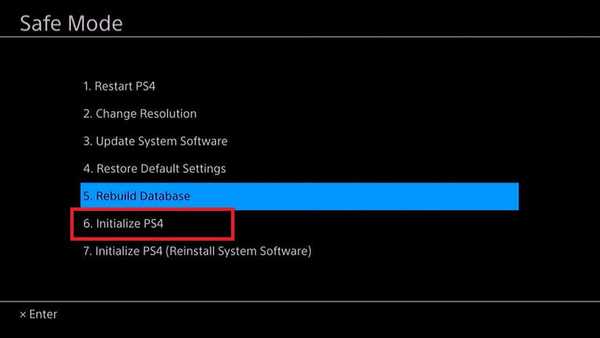
- Sluk for PS4-systemet ved at trykke på tænd / sluk-knappen på frontpanelet. Strømindikatoren blinker et øjeblik.
- Når systemet er slukket, skal du trykke på tænd / sluk-knappen og holde den nede i syv sekunder.
- Slip knappen, når du hører to korte bip.
- Tilslut DualShock4-controlleren med et USB-kabel til dit system.
- Når du er i fejlsikret tilstand, skal du vælge Initialiser PS4.
- Følg instruktionerne på skærmen for at fuldføre processen.
Når systemet er gendannet, kan du prøve at udføre en softwareopdatering, inden du gendanner din sikkerhedskopi af data.
PS4-fejlen Su-30625-6, PS4-fejl SU-42481-9-fejlen i PlayStation opstår normalt på grund af en fejl, der kan løses ved at udføre en strømcyklus. Hvis problemet fortsætter, kan du prøve at installere opdateringer i fejlsikret tilstand.
Hvis alt mislykkes, skal du initialisere PS4 og derefter installere opdateringen manuelt. Fortæl os, hvilken metode der hjalp dig med at løse problemet i kommentarerne.
Ofte stillede spørgsmål: Få flere oplysninger om PS4-opdateringsfejl, Su-30625-6, SU-42481-9
- Hvad betyder PlayStation-fejl SU-42481-9?
Denne fejl opstår, hvis PlayStation 4-opdateringsfilen til systemsoftwaren ikke blev genkendt af PS4-systemet, og opdateringen mislykkedes.
- Sådan repareres beskadigede filer på PS4?
For at rette den beskadigede opdateringsfil skal du prøve at udføre en strømcyklus, installere softwaren ved hjælp af sikker tilstand eller installere systemopdatering manuelt.
- Hvordan tager du en PlayStation ud af fejlsikret tilstand?
For at komme ud af fejlsikret tilstand skal du bare genstarte dit PS4-system. Hvis problemet fortsætter, skal du kontrollere, om der er løs forbindelse eller opdatere systemet.
- Playstation 4
- PS4-fejl
 Friendoffriends
Friendoffriends
![[Fast] PS4-fejl Su-30625-6, SU-42481-9 (opdateringsfejl)](https://friend-of-friends.com/storage/img/images_6/[fixed]-ps4-error-su-30625-6-su-42481-9-update-errors_6.jpg)


